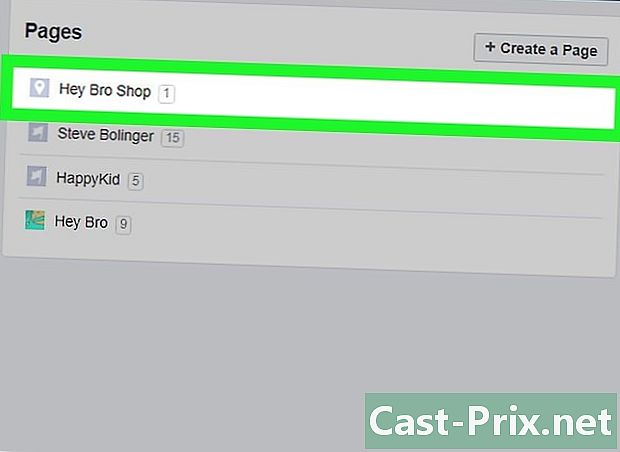पीडीएफ डॉक्यूमेंट पर टेक्स्ट हाइलाइट कैसे करें
लेखक:
Randy Alexander
निर्माण की तारीख:
26 अप्रैल 2021
डेट अपडेट करें:
19 जून 2024

विषय
इस लेख में: Adobe Acrobat Reader DC का उपयोग करके मैक पर पूर्वावलोकन के साथ e हाइलाइट करें
अगर प्रारूप में एक फ़ाइल .pdf संरक्षित नहीं है, आप इसे बदल सकते हैं। आप सॉफ्टवेयर का उपयोग करके ई को हाइलाइट कर सकते हैं एडोब एक्रोबैट रीडर डीसी a पर पीसी या ए मैक। अगर आप ए मैक संस्करण रहा है ओएस एक्सआप एप्लिकेशन का उपयोग कर सकते हैं सर्वेक्षण.
चरणों
विधि 1 उपयोग एडोब एक्रोबैट रीडर डीसी
-
अपना दस्तावेज़ खोलें। यदि यह एक दस्तावेज है जो पहले से ही प्रारूप में मौजूद है .pdf, सॉफ्टवेयर एडोब एक्रोबैट रीडर डीसी डिफ़ॉल्ट एप्लिकेशन के रूप में स्वतः खुल जाएगा। यदि आप कई दस्तावेज़ों पर काम करना चाहते हैं, तो अपना सॉफ़्टवेयर खोलें और टैब पर क्लिक करें खुला अपनी फ़ाइलों तक पहुँचने के लिए।- यदि आपके पास सॉफ्टवेयर नहीं है एडोब एक्रोबैट रीडर डीसीआप इसे समर्पित वेबसाइट से डाउनलोड कर सकते हैं। के विभिन्न संस्करणों में से अपना ऑपरेटिंग सिस्टम चुनें विंडोज, मैक या एंड्रॉयड। अपनी भाषा और फिर सॉफ्टवेयर संस्करण का चयन करें।
-
हाइलाइट करने के टूल पर क्लिक करें। यह एक आइकन है जो पीले मार्कर का प्रतिनिधित्व करता है। यह आमतौर पर टूलबार के दाईं ओर स्थित होता है। आप इसे longlet पर क्लिक करके भी पा सकते हैं उपकरण। इसके बाद टूल पर क्लिक करें टिप्पणी हाइलाइटिंग और एनोटेशन फ़ंक्शंस तक पहुँचने के लिए। -
हाइलाइट करने के लिए क्षेत्र की शुरुआत में अपना कर्सर रखें। -
अपने ई को हाइलाइट करें। माउस बटन या टचपैड पर जाने के बिना हाइलाइट करने के लिए कर्सर को ई के साथ ले जाएं। वैकल्पिक रूप से, आप पहले अपने ई का चयन कर सकते हैं और फिर ई को उजागर करने के लिए मार्कर का प्रतिनिधित्व करने वाले आइकन पर क्लिक करें। -
अपना परिवर्तन समाप्त करें। जब आपने अपने ई को हाइलाइट किया है, तो बस माउस बटन छोड़ें या टचपैड से अपनी उंगली उठाएं। ध्यान दें कि आप मार्कर का रंग बदल सकते हैं। ऐसा करने के लिए, हाइलाइट किए गए क्षेत्र पर राइट-क्लिक करें और क्लिक करें गुण। पॉप-अप विंडो आपको रंग के साथ-साथ अपारदर्शिता को बदलने की अनुमति देती है। अपने ई के विभिन्न तत्वों को उजागर करने के लिए इसका उपयोग करने में संकोच न करें। -
अपने परिवर्तन सहेजें। बस फ़ाइल मेनू पर क्लिक करें और सहेजें चुनें। आप अपने कीबोर्ड पर Ctrl और S कीज़ को एक साथ दबाकर शॉर्टकट का भी उपयोग कर सकते हैं।
विधि 2 किसी ई के साथ हाइलाइट करें सर्वेक्षण पर मैक
-
के साथ अपना दस्तावेज़ खोलें सर्वेक्षण. दो सुपरिम्प्टेड तस्वीरों का प्रतिनिधित्व करने वाले आइकन पर डबल-क्लिक करें। पर क्लिक करें फ़ाइल मुख्य मेनू में तो खुला। फिर उसे संपादित करने और खोलने के लिए दस्तावेज़ का चयन करें।- सर्वेक्षण एक आवेदन संस्करण के लिए बनाया गया है ओएस एक्स की मैकजिसमें यह एकीकृत है।
-
मार्कर पर क्लिक करें। अपनी विंडो के शीर्ष पर टूलबार की स्थिति जानें। मार्कर पर क्लिक करें, जो आमतौर पर बार के दाईं ओर स्थित होता है।- आप मार्कर का रंग बदल सकते हैं। ऐसा करने के लिए, आइकन के दाईं ओर इंगित किए गए तीर पर क्लिक करें और अपनी पसंद का रंग चुनें।
-
हाइलाइट करने के लिए क्षेत्र की शुरुआत में अपने पॉइंटर को रखें। -
अपने ई को हाइलाइट करें। माउस बटन को क्लिक करें और दबाए रखें या ट्रैकपैड को दबाए रखें। ऐसा करने में, मार्ग को हाइलाइट करने के लिए अपने माउस या उंगली को हिलाएं। -
माउस बटन छोड़ें। जब आपका ई हाइलाइट हो जाता है, तो अपने माउस को छोड़ दें या टचपैड से अपनी उंगली उठाएं। -
अपना परिवर्तन सहेजें। मुख्य मेनू में फ़ाइल बटन पर क्लिक करें और सहेजें चुनें।